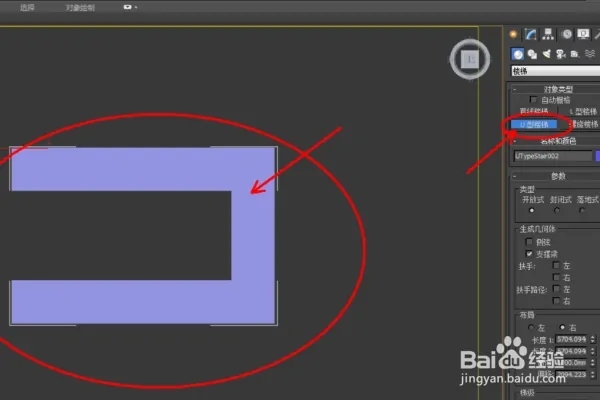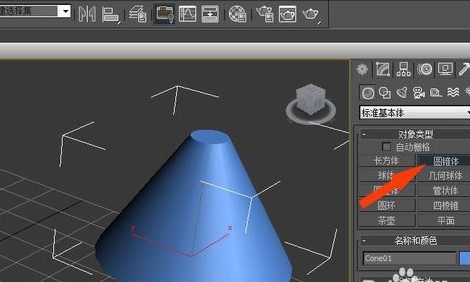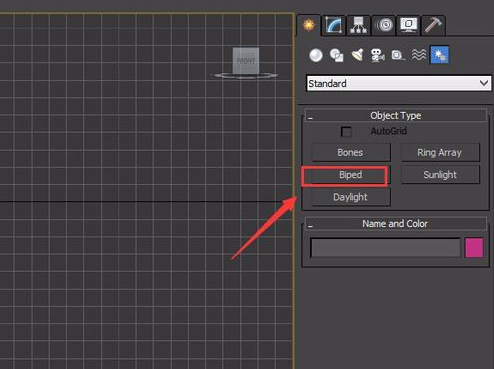3ds max教程-键盘的建模过程(3dmax键盘模型教程)优质
在今天的教学中。云渲染农场小编将要给大家带来的是3ds max键盘的建模过程。教程渲染出来的效果真的很不错。难度不是很大。推荐到云渲染农场。喜欢的朋友一起来看看吧。1.做一个适当比例的BOX。转成POLY后。分出大小键盘的位置(图上黑色部分)。然后用二维曲线的RECTANGEL画出按键的位置(图上兰色部分)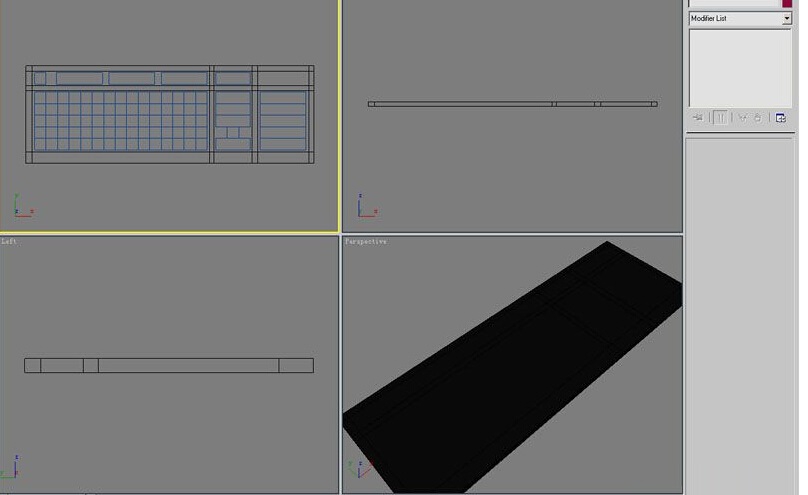 2.把二维曲线的RECTANGEL转成样条曲线把大体位置定下来
2.把二维曲线的RECTANGEL转成样条曲线把大体位置定下来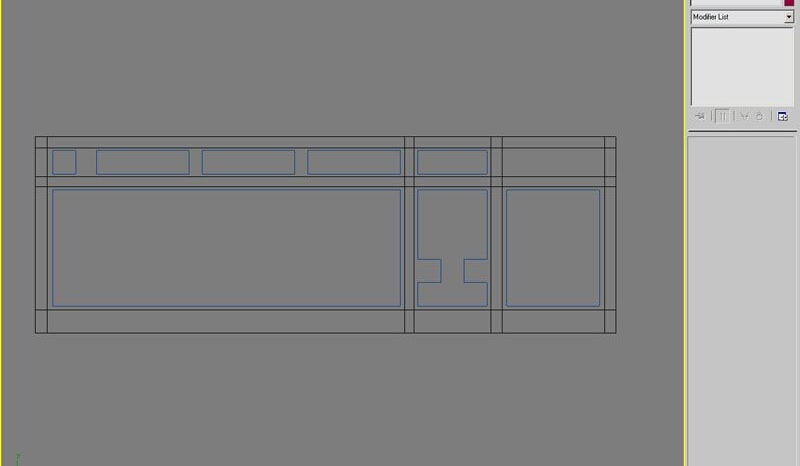 3.把曲线的部分结合。和BOX做一下投射
3.把曲线的部分结合。和BOX做一下投射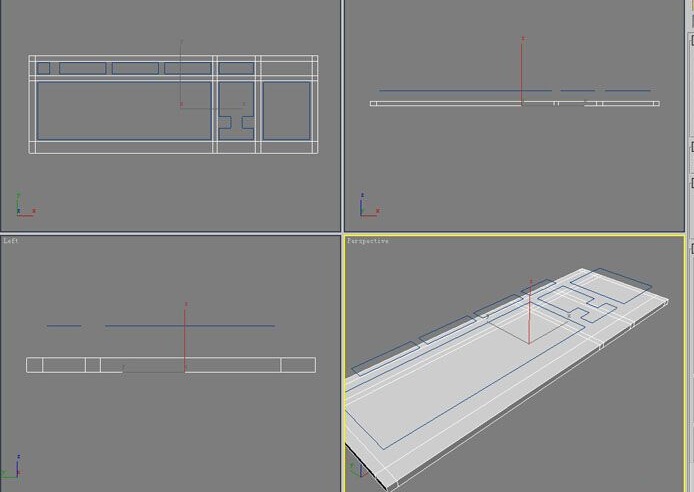 4.投射后把模型转换成POLY。把线修好。在面的层级里把按键的部分进行挤压
4.投射后把模型转换成POLY。把线修好。在面的层级里把按键的部分进行挤压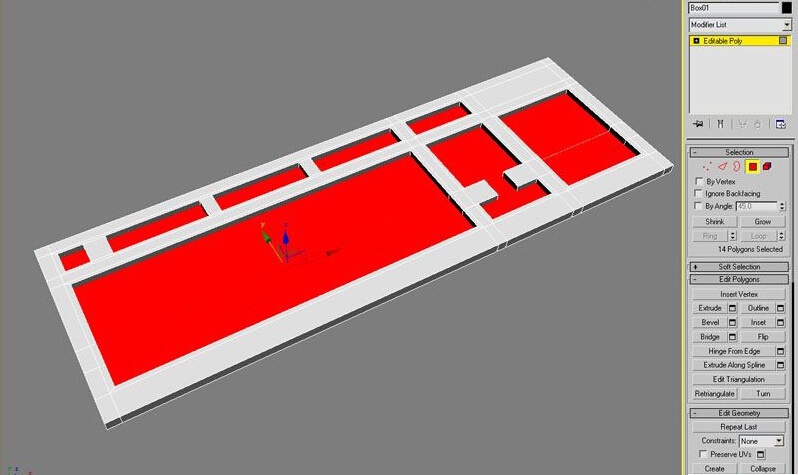 5.因为模型需要光滑。所以要把硬边的地方都加条线。这样光滑后就不会变形。加上光滑
5.因为模型需要光滑。所以要把硬边的地方都加条线。这样光滑后就不会变形。加上光滑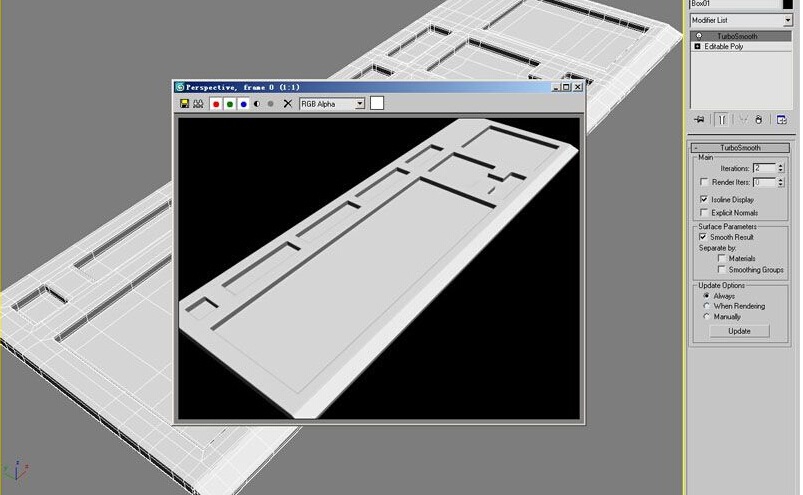 6.画一个片。大小和开始按键大小一样
6.画一个片。大小和开始按键大小一样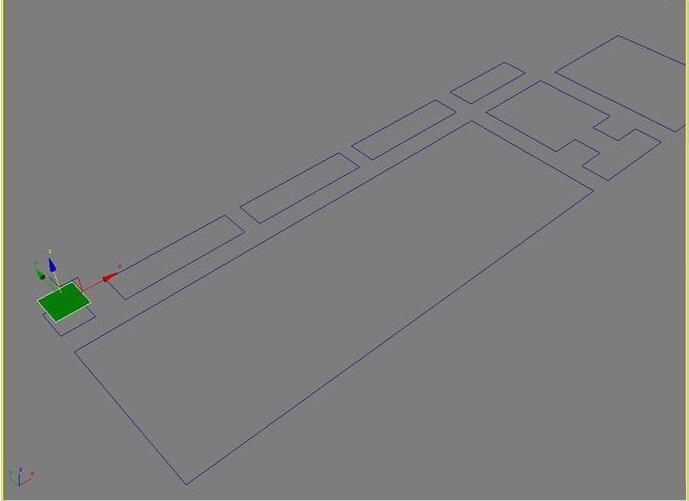 7.转POLY后挤压。加线。再加光滑
7.转POLY后挤压。加线。再加光滑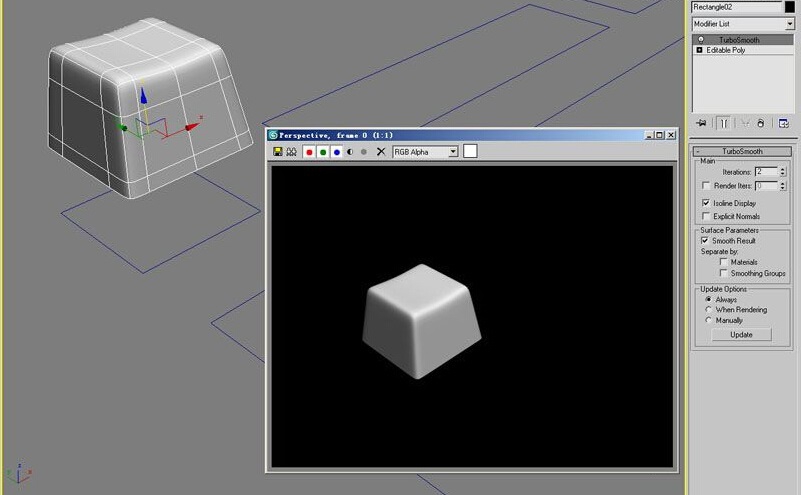 8.复制N个。调整。把位置放好
8.复制N个。调整。把位置放好 9.键盘灯的部分也是利用二维的圆进行投射。修点。加线。光滑
9.键盘灯的部分也是利用二维的圆进行投射。修点。加线。光滑 10.完成了。感兴趣的同学。云渲染农场上面还有很多键盘模型可供参考。动手试试吧。
10.完成了。感兴趣的同学。云渲染农场上面还有很多键盘模型可供参考。动手试试吧。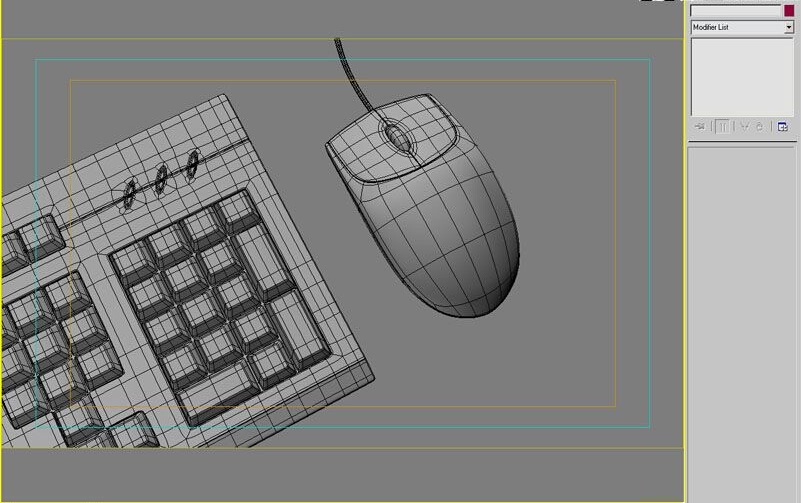
更多精选教程文章推荐
以上是由资深渲染大师 小渲 整理编辑的,如果觉得对你有帮助,可以收藏或分享给身边的人
本文标题:3ds max教程-键盘的建模过程(3dmax键盘模型教程)
本文地址:http://www.hszkedu.com/43005.html ,转载请注明来源:云渲染教程网
友情提示:本站内容均为网友发布,并不代表本站立场,如果本站的信息无意侵犯了您的版权,请联系我们及时处理,分享目的仅供大家学习与参考,不代表云渲染农场的立场!
本文地址:http://www.hszkedu.com/43005.html ,转载请注明来源:云渲染教程网
友情提示:本站内容均为网友发布,并不代表本站立场,如果本站的信息无意侵犯了您的版权,请联系我们及时处理,分享目的仅供大家学习与参考,不代表云渲染农场的立场!